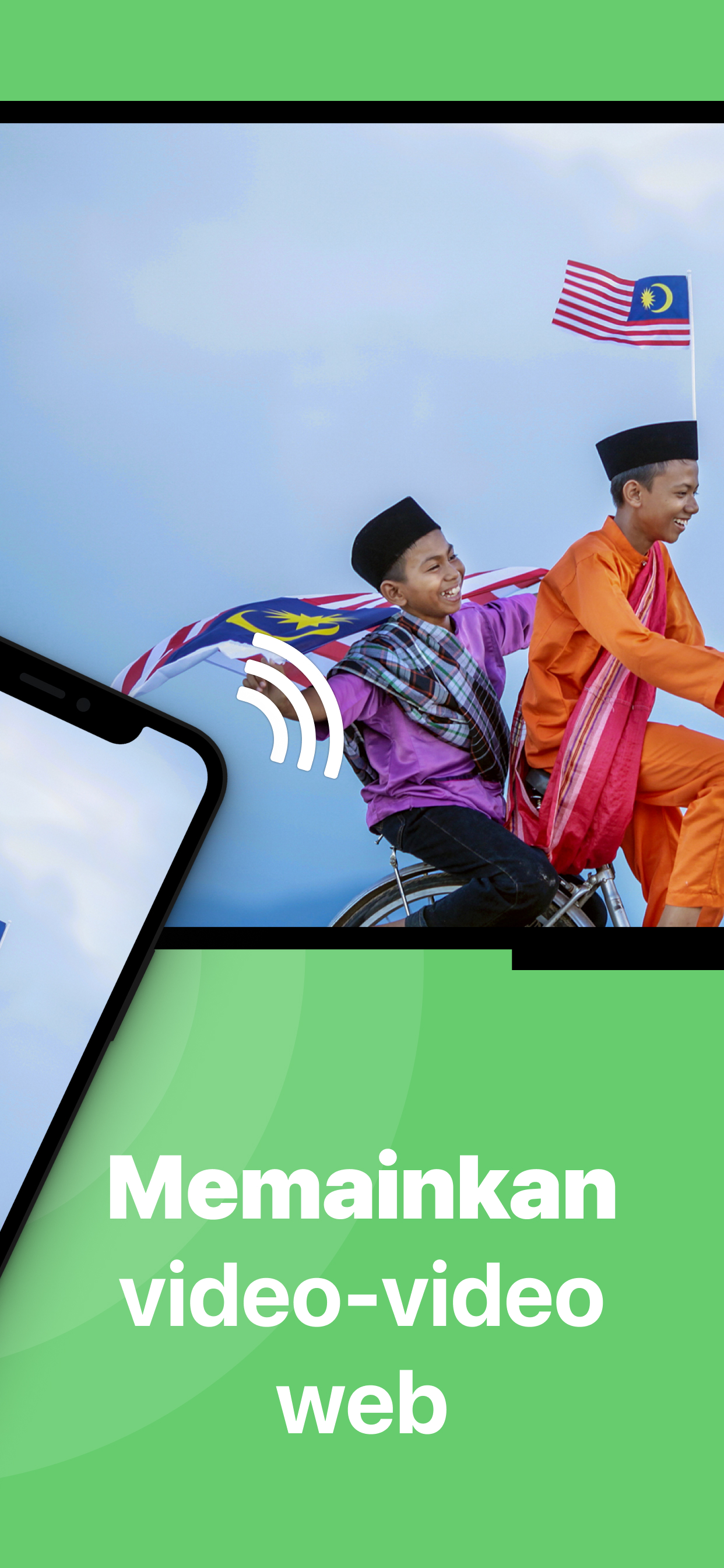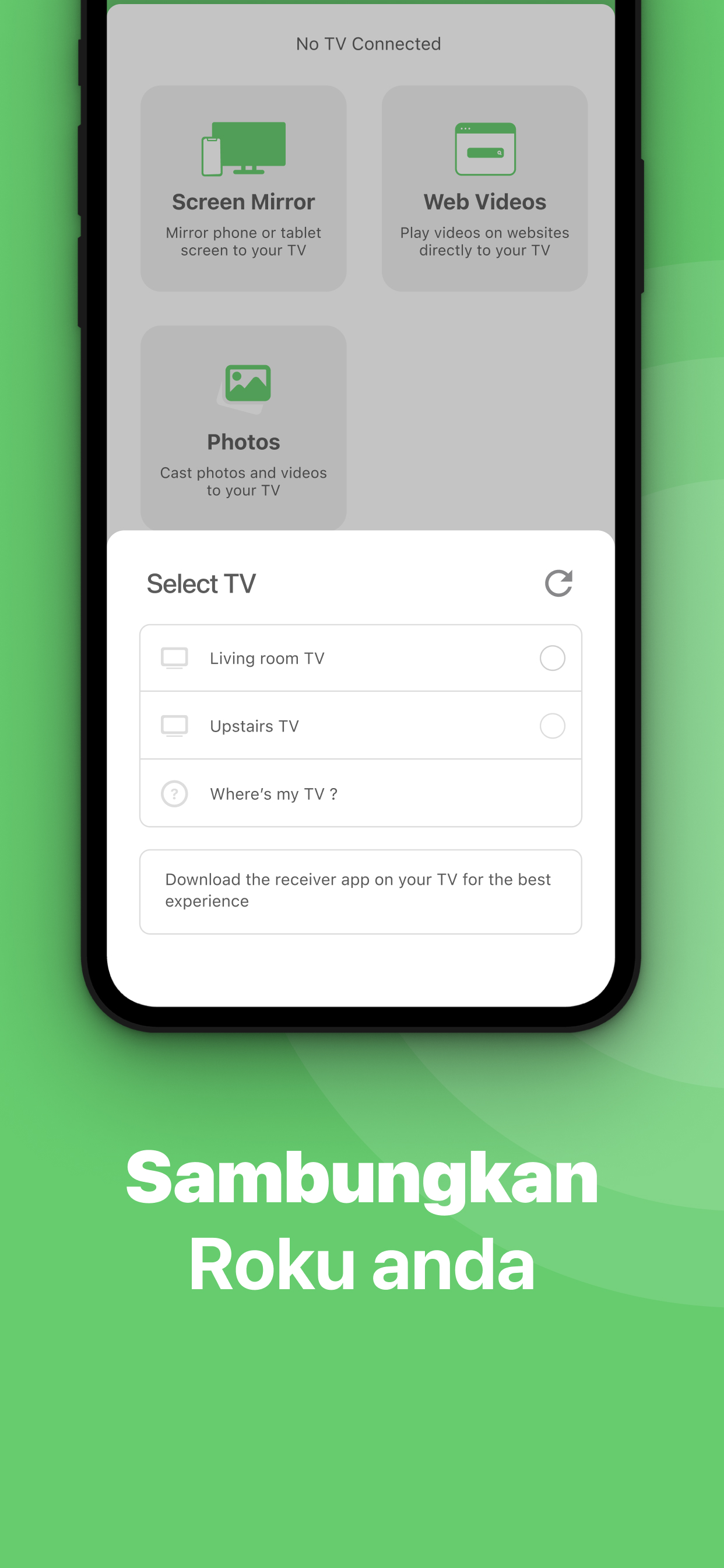Aplikasi untuk mencerminkan skrin dan audio iPhone atau iPad ke Roku anda. Ini boleh menjadi Roku Streaming Player, Roku Stick atau Roku TV (dari Hisense, TCL, Insignia, JVC, RCA, Westinghouse, Philips, Sanyo, Hitachi, Magnavox, Element, Onn dan Sharp)! Anda boleh mencerminkan sebarang aplikasi di iPhone atau iPad ke Roku anda.
Dalam menggunakan apl, akan terdapat beberapa saat kependaman (biasanya antara 1 dan 3). Jadi pencerminan ini tidak sesuai untuk permainan.
Walau bagaimanapun, ia sangat sesuai untuk menonton filem, memberi persembahan, menonton gambar, dan banyak lagi!
Cara aplikasi berfungsi:
1. Pastikan iPhone atau iPad anda disambungkan ke rangkaian tempatan yang sama dengan Roku anda. Jangan gunakan beberapa VLAN, VPN atau subnet.
2. Lancarkan aplikasi Mirror for Roku. Ia akan mula mencari Roku anda di rangkaian tempatan anda. Apabila Roku Player, Stick atau TV dijumpai, pilihlah. Apabila anda menggunakan aplikasi ini untuk pertama kalinya, Roku anda akan pergi ke halaman pemasangan Mirror for Roku. Pilih Tambah Saluran untuk menambahkan penerima Cermin untuk Roku pada Roku anda.
3. Hidupkan pemberitahuan untuk aplikasi ini. Kami tidak akan menghantar spam kepada anda, tetapi kami akan menggunakannya untuk memberitahu anda jika Roku anda berfungsi dengan betul atau tidak. Oleh itu, tolong izinkan, jika tidak apabila keadaan tidak berfungsi sebagaimana mestinya, anda akan berada dalam kegelapan.
4. Klik pada Mulakan Pencerminan untuk memulakan pencerminan pada Roku yang sedang dipilih. Selepas itu, anda boleh pergi ke mana-mana apl lain pada iPhone atau iPad anda dan pencerminan terus berjalan.
5. Untuk menghentikan pencerminan, terdapat dua pilihan. (1) klik pada bar atas merah yang akan anda lihat pada iPhone atau iPad anda. (2) Pergi ke aplikasi Mirror for Roku dan klik Stop Mirroring.
Had dan isu yang diketahui:
DRM
Beberapa aplikasi menyekat Pencerminan Skrin. Ini bermaksud bahawa pembangun aplikasi boleh memilih sendiri sekiranya ingin menyekat Screen Mirroring. Sebagai contoh, Netflix, Disney dan AppleTV+ telah memutuskan untuk menyekat ini.
Terdapat ujian mudah yang boleh anda lakukan untuk melihat sama ada aplikasi yang ingin anda cermin telah menyekat Pencerminan Skrin:
Buka aplikasi tertentu itu dan luncurkan Pusat Kawalan ke atas pada iPhone/iPad anda. Kemudian, klik pada Rakaman Skrin dan mulakan rakaman skrin ke Rol Kamera anda. Tonton aplikasi yang ingin dicerminkan dan pada suatu ketika hentikan rakaman skrin. Kemudian pergi ke aplikasi Foto anda dan tonton video yang dirakam. Sekiranya video yang dirakam menunjukkan aplikasi yang ingin anda cermin, ia berfungsi dengan baik. Sekiranya videonya kosong, maka aplikasi yang ingin dicerminkan tidak membenarkan Screen Mirroring.
Anda boleh membeli Mirror for Roku Pro Version melalui pembelian dalam aplikasi.
Versi Pro mempunyai ciri-ciri berikut:
1. Menambah audio ke pencerminan skrin
2. Menyediakan kemas kini aplikasi seumur hidup secara percuma
3. Memberi pilihan untuk memilih resolusi skrin yang lebih tinggi, seperti 720p dan 1080p
* Pembayaran akan dikenakan ke Akaun iTunes semasa pengesahan pembelian.
* Langganan diperbaharui secara automatik kecuali pembaharuan automatik dimatikan sekurang-kurangnya 24 jam sebelum akhir tempoh semasa.
* Akaun akan dikenakan bayaran untuk pembaharuan dalam 24 jam sebelum akhir tempoh semasa, dan mengenal pasti kos pembaharuan.
* Langganan dapat dikelola oleh pengguna dan pembaharuan automatik dapat dimatikan dengan pergi ke Tetapan Akaun pengguna setelah pembelian.
* Sebarang bahagian masa percubaan percuma yang tidak digunakan, jika ditawarkan, akan hilang apabila pengguna membeli langganan penerbitan tersebut, jika berlaku.
Syarat Penggunaan kami: http://bit.ly/ABTV-TOU21
Dasar Privasi kami: http://bit.ly/ABVPrivacy
Sila berikan maklum balas kepada kami dengan menghantar surat ke
[email protected]